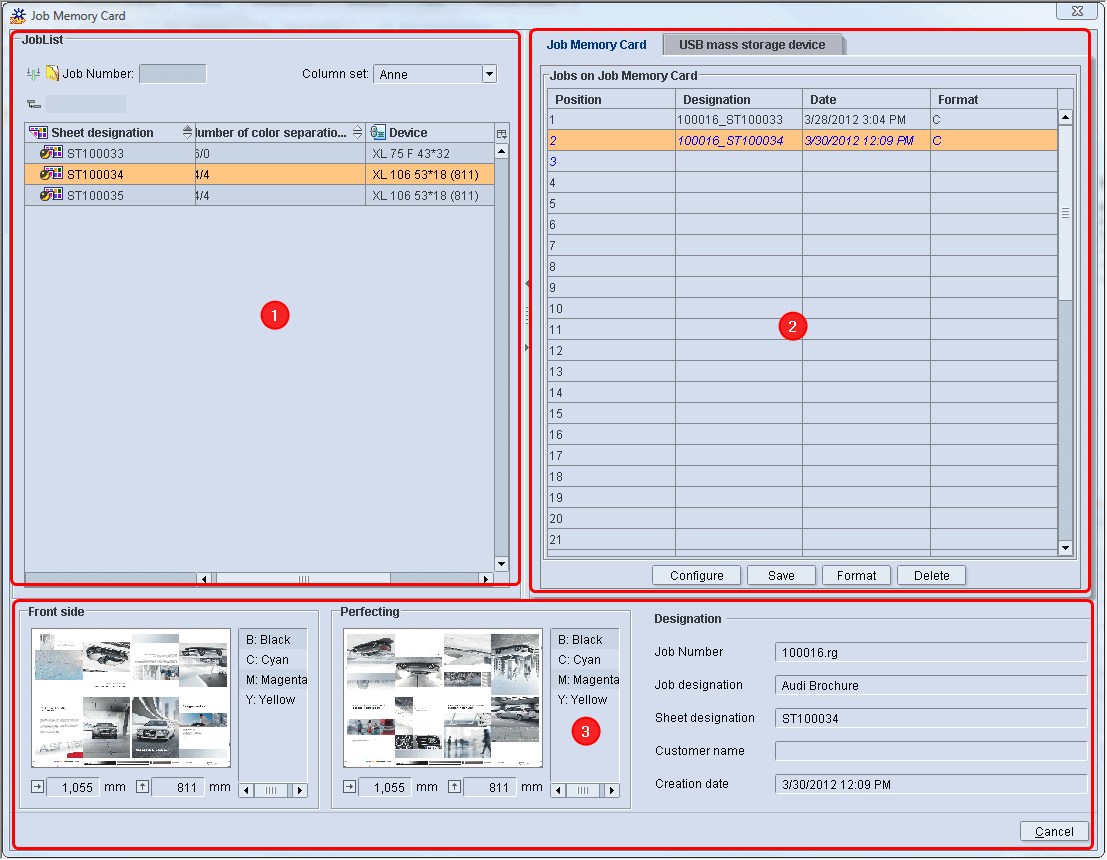"ジョブメモリーカード"ウィンドウは3つのペーンに分かれています:
このペーンには選択されたジョブの絵柄面積率がすでに計算された印刷用紙はすべて表示されます。つまり"SheetfedPrinting"シーケンスは完了しています。
"ジョブメモリーカード"タブでは用紙を保存することがえきるフラッシュカードのスペースが50個リストアップされています。
![]() 注記:ドラッグアンドドロップでフラッシュカードへドラッグされていても、まだ保存されていない(書き込まれていない)用紙(用紙の絵積柄面率)は全て、ブルーの斜体フォントで表示されています。
注記:ドラッグアンドドロップでフラッシュカードへドラッグされていても、まだ保存されていない(書き込まれていない)用紙(用紙の絵積柄面率)は全て、ブルーの斜体フォントで表示されています。
下のペーンには選択されている用紙に関する情報が表示されます。以下の項目が含まれます:
•ジョブ番号
•ジョブ名
•用紙名
•顧客名
•作成日
両面印刷の用紙プレビューも点検のために表示されます。用紙プレビューは"ImpositionOutput"シーケンスで"用紙プレビュー生成"オプションを有効化した場合にのみ見えます。
ここではすべての情報を変更することはできません。用紙を"ジョブリスト"からフラッシュカードにコピーして初めて変更を行うことができます。これを行うには、ジョブ環境設定で「手動での印刷ユニットへの色割り当て」オプションをオンにしておく必要があります。フラッシュカード出力の構成を参照。
プライバシーポリシー | インプリント | Prinect Know How | Prinect Release Notes